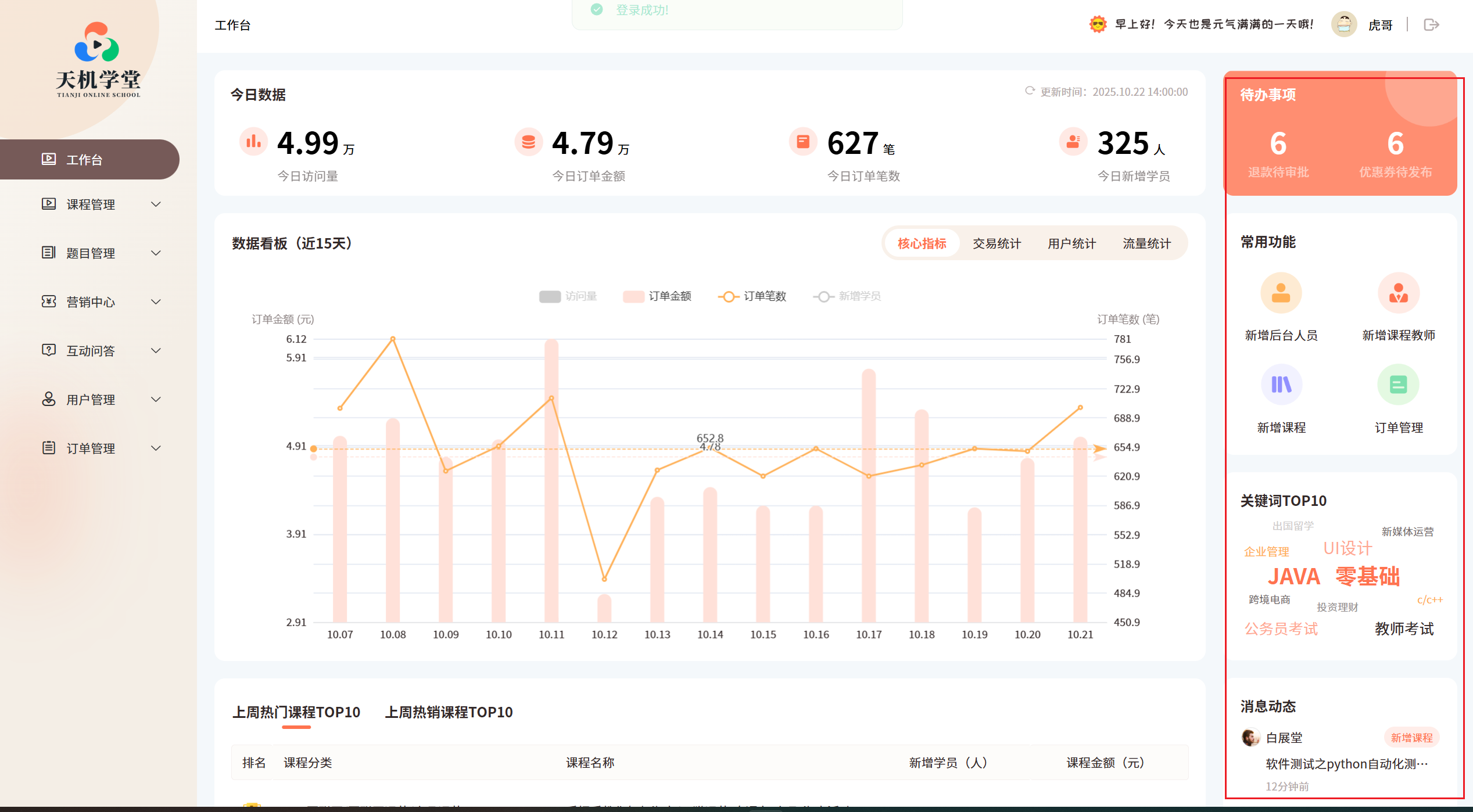导入部署天机AI助手智能体的全流程(详细图解,包含导入虚拟机后无法ping通百度的解决办法)
目录
一、前言
二、导入虚拟机(Windows)
1、下载虚拟机资料
2、配置VMware网络
3、导入虚拟机
4、登录与测试网络
5、ping百度不通的解决办法
6、查询docker容器
7、Datagrip连接tjxt-ai的数据库
三、运行代码
1、拉取代码
2、修改项目的JDK版本为17
3、刷新maven依赖
4、启动所有项目测试
5、打开nacos确认所有服务启动(本地配置hosts)
6、前端功能测试
一、前言
在学习完天机学堂之后,我了解到后续黑马还出了一个天机AI助手智能体,其实就是给天机学堂加上一个SpringAI。接SpringAI需要JDK17和Springboot3,原来的天机学堂项目是JDK11和Springboot2,我提前看了一下天机AI助手智能体的资料是只有文档没有视频的,然后天机AI助手它是提供了JDK17的项目代码给你直接拉取的,然后也提供了一个tjxt-ai的虚拟机。如果有看我之前天机学习的接口记录的博客就知道我个人是很喜欢写注释的,并且在学习过程中实际上我发现了黑马资料的一些小错误(包括接口名我都喜欢按照自己见名知意的方式命名),所以一开始我的想法是直接升级原项目再接AI,但是实际我搞了一天发现这个想法不太现实,因为修改量很大,pom文件得改,注解得改,yml文件配置得改等等。最难受的是我改了一天结果构建发现nacos又连接不到,又查了一上午资料,大概就是之前nacos的配置少暴露了几个端口然后得去tjxt-init去改啥的,然后前端代码也得改,反正我对于改虚拟机内文件还是不太懂也不敢动,好像后续虚拟机的那些版本也得升级,简直一眼看不到头(我甚至感觉我还没遇到更麻烦的就卡住了)。所以如果你是大佬有充分时间精力毅力去慢慢研究的话,可以去试试,但是我本人经验告诉我升级原项目绝对比你想象难很多,特别涉及一些之前的配置是很麻烦的(而且看了新代码其实有部分是修改过的,总的来说就是拉取给的新代码来学习)。本博客记录一下导入天机AI助手智能体的全流程,包含一些问题的解决办法
二、导入虚拟机(Windows)
1、下载虚拟机资料
在资料中找到天机学堂AI项目配套的虚拟机,就是下面这三个,放到自己的d盘下(自己找位置放,我这个文件夹是自己建的,每次导入虚拟机我都是放这里面)
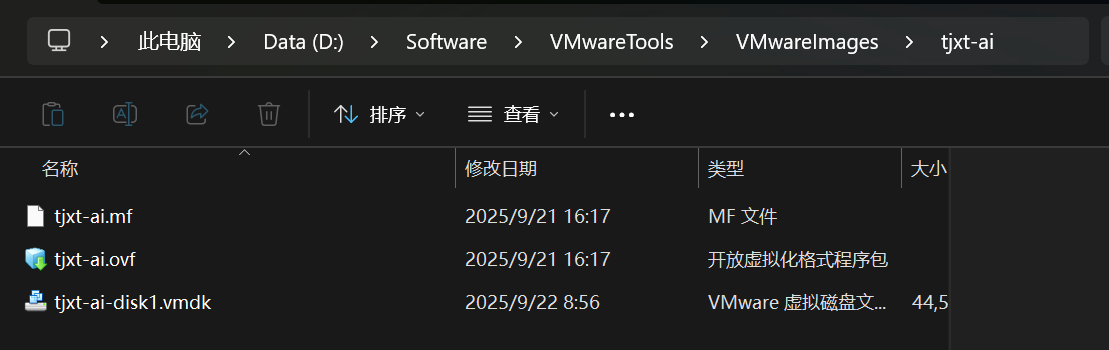
2、配置VMware网络
如果之前没有学习天机学堂原始项目的话就跟着文档做,如果之前做过就不用做,没有什么要修改的(后续出现ping baidu.com失败的情况后面会讲解)
这里提一嘴(选择性看,大部分人都是按文档配置网络的,如果你之前就是按文档来的就别看这部分了。但是我之前tjxt-init不是这么配的),先讲讲我当时是如何配置的:文档的配置是直接修改VMnet8,但是我之前javaweb + ai把VMnet8配成了192.168.100.128,然后我当时黑马点评黑马商城的数据库都是用这上面的(还有一些其他数据库),所以我不是很想改VMnet8因为如果哪天我想跑之前的项目又得改。我当时拷打ai得出两种处理办法:1、直接修改VMnet8但是如果要跑之前的项目就得重新改回来;2、新添加VMnet2,但是注意NAT模式只能配一个网络,所以用VMnet2配置天机学堂的网络就得把VMnet8改成其他模式才能让VMnet2为NAT模式
然后这里我导入tjxt-ai之后发现得在下图设备下面的网络适配器那里修改为自定义的VMnet2
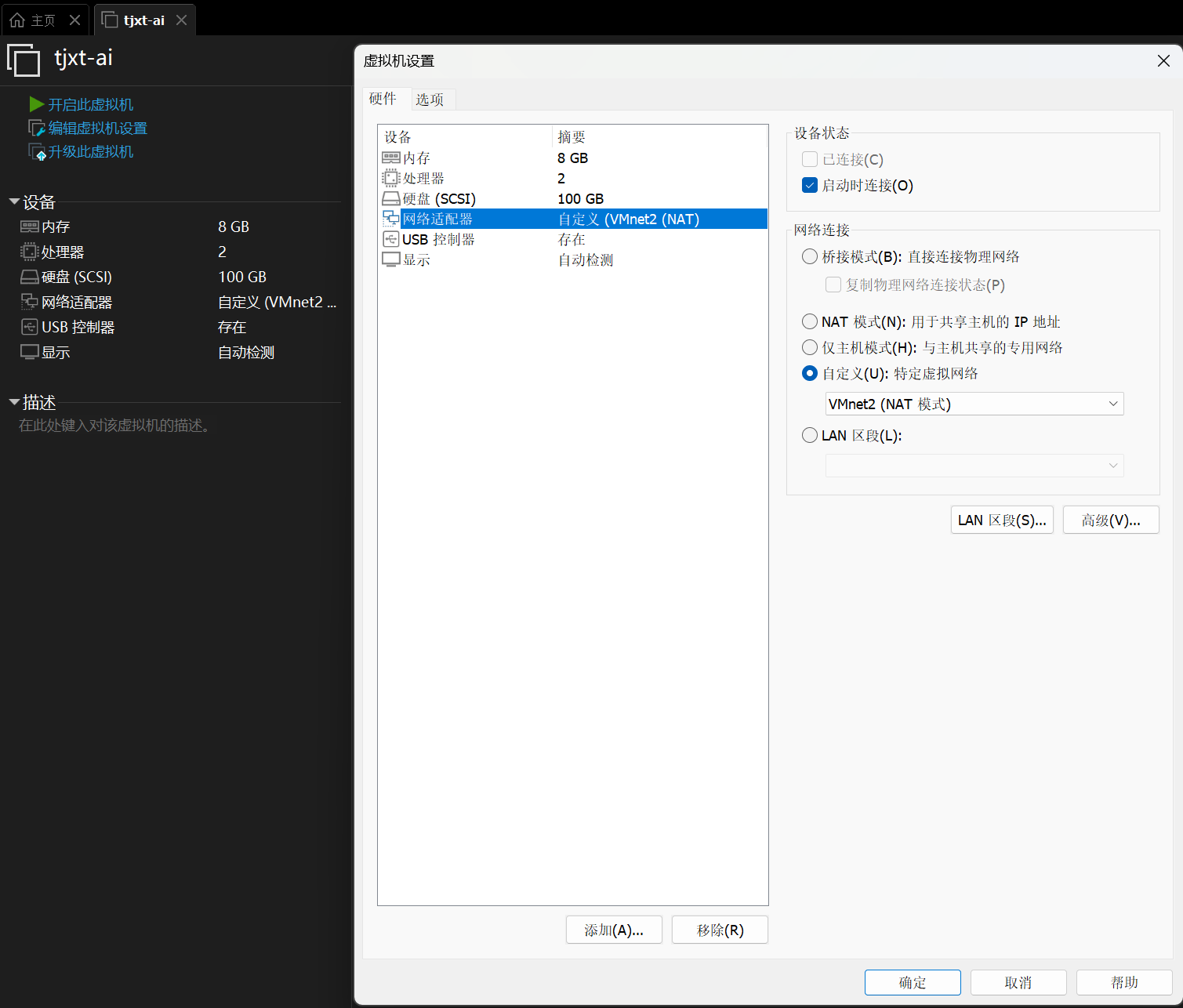
3、导入虚拟机
点击.ovf的文件
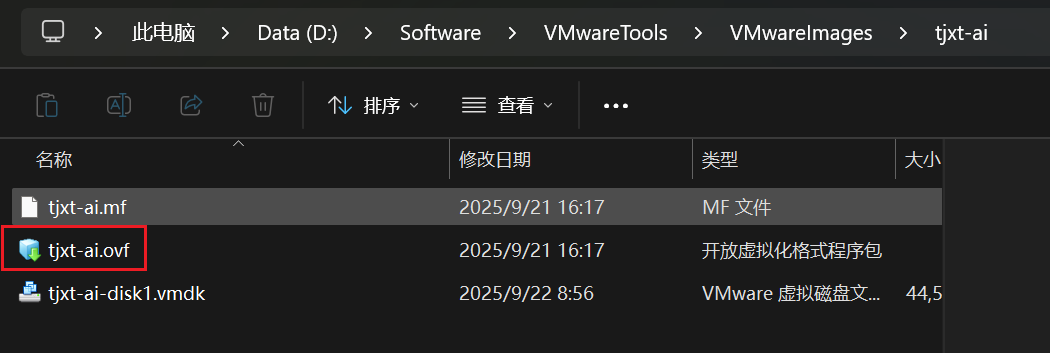
出现导入虚拟机的界面,我这里命名也是tjxt-ai,不过存储路径我还是放到自己的文件夹下。点击导入之后等待即可,导入还是要一点时间的,大概几分钟等一下就行
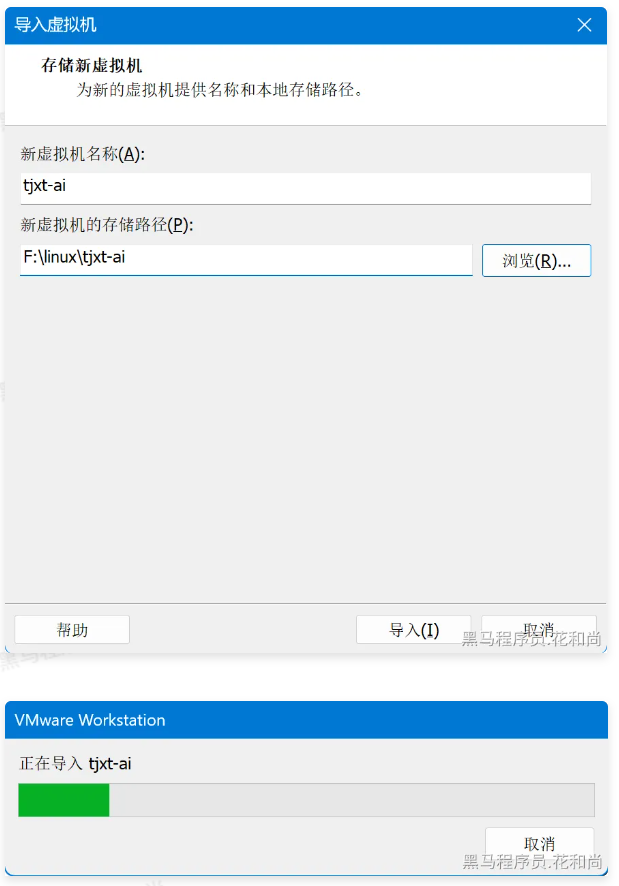
这个选择我已复制该虚拟机我没遇到,大家遇到了就这么选就行
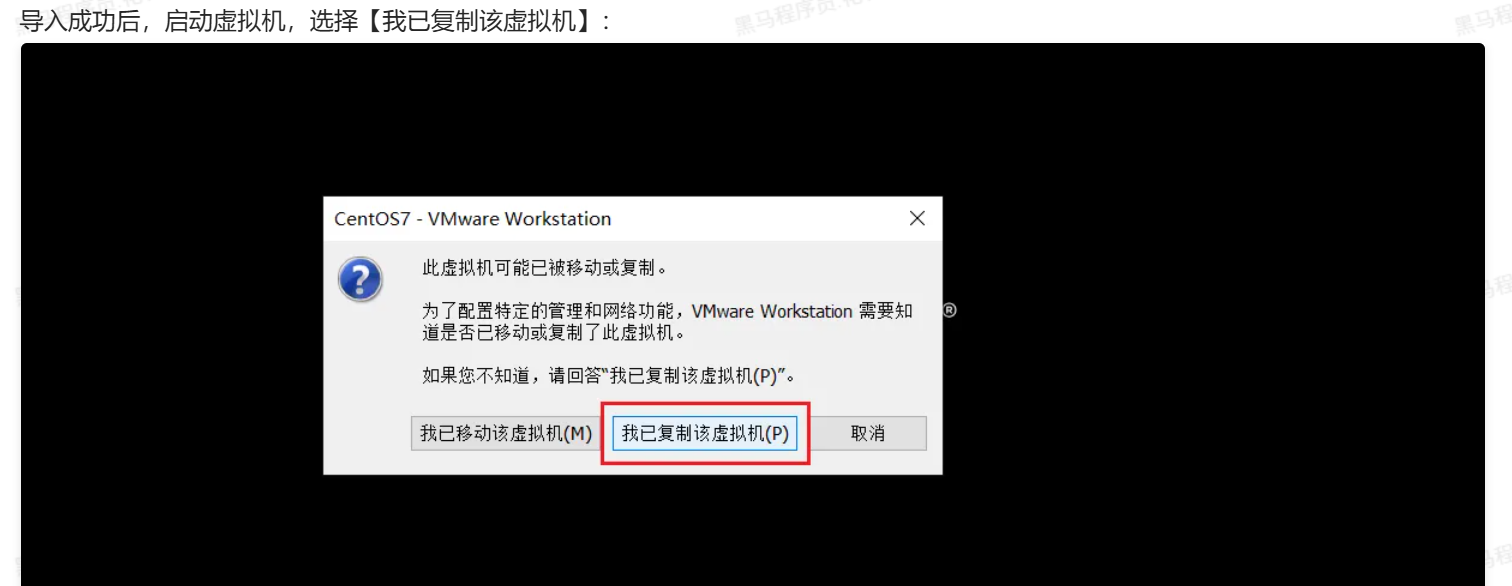
4、登录与测试网络
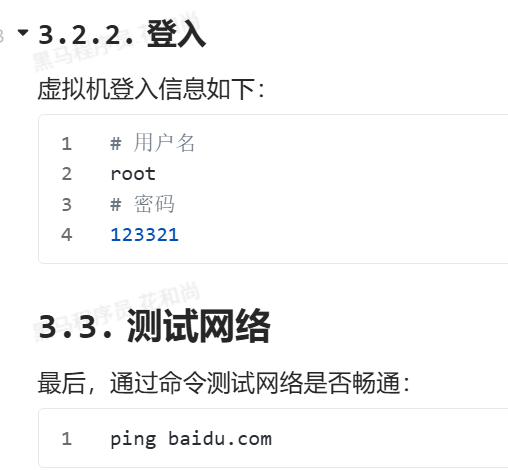
5、ping百度不通的解决办法
如果出现虚拟机登录之后ping baidu.com就显示Name or Service Not Known的情况(忘记截图了),如果你跟着ai去排查问题大概率啥都解决不了,说实话当时遇到这个问题我也蒙了搞了好一会。还好我喜欢写博客记录遇到的问题,所以我当时想到尝试重启网关之后就解决了(直接看第三部分跟着操作之后就能ping通)
虚拟机使用ip addr不显示虚拟网络的ip地址的解决办法_虚拟机输入ip addr不出现ip地址怎么办-CSDN博客
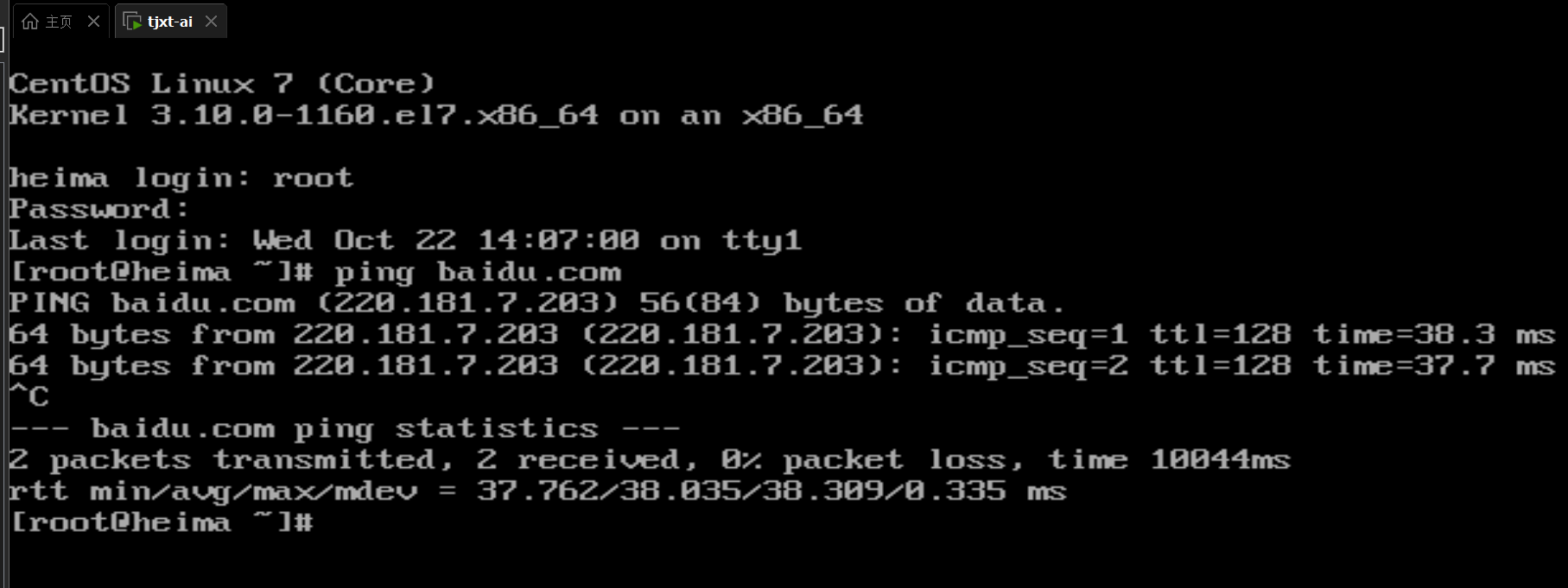
6、查询docker容器
打开MobaXterm软件,一开始我还怕同一个ip地址连接会不会出问题,实际上大家完全不用害怕。虽然是同一个ip地址,但是你实际开哪个虚拟机连接显示就是哪个虚拟机的容器,不是同时开tjxt-init和tjxt-ai就不会冲突,下图就是新的docker容器,很显然少了之前的一些服务(因为到天机ai项目直接就是在IDEA本地启动全部服务了,所以看文档配置也能看到jekins被划掉了)
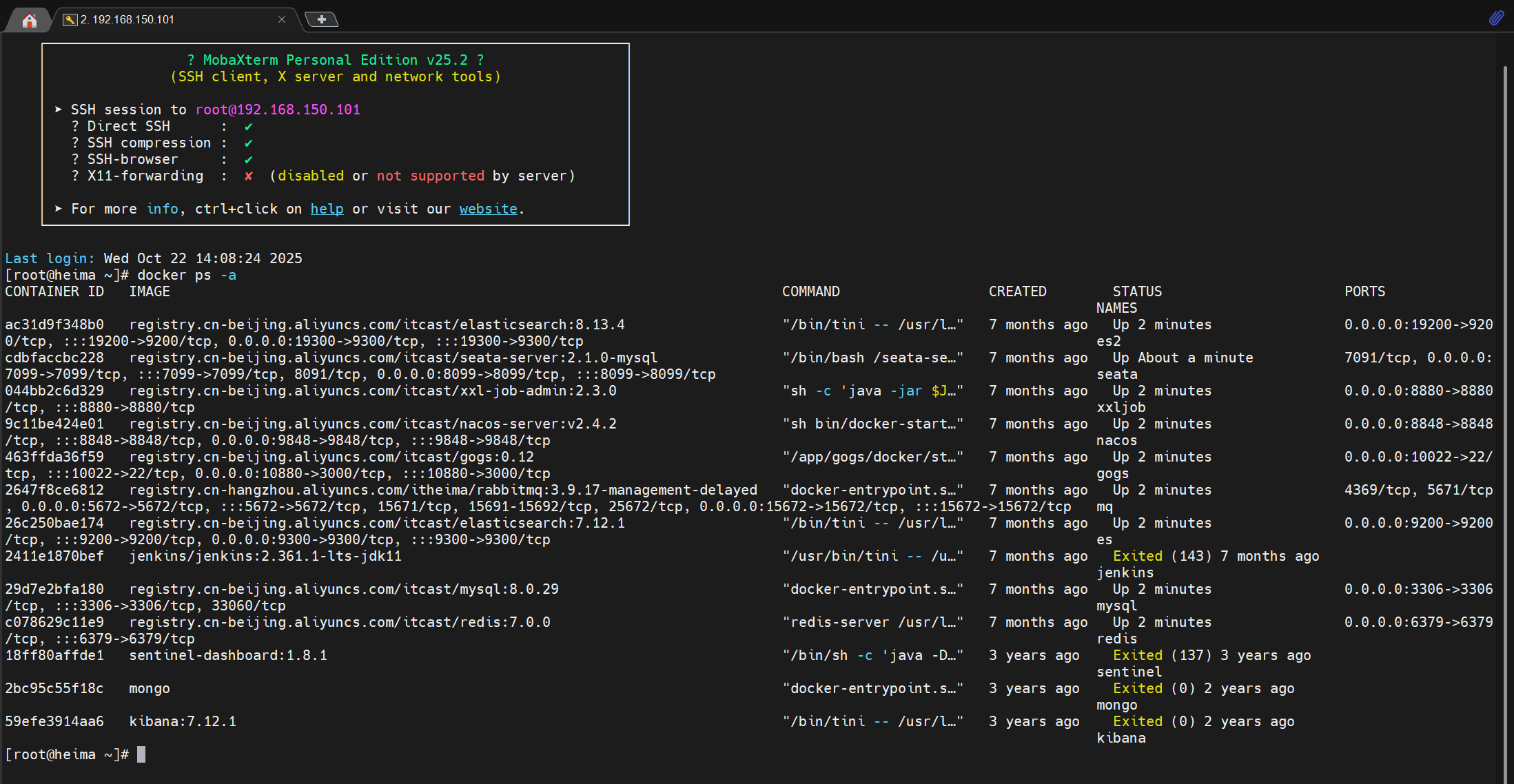
7、Datagrip连接tjxt-ai的数据库
一开始我也是怕同一个ip地址连接数据库会不会出问题,拷打了一下ai发现其实是没事的,启动哪个虚拟机就操作哪个数据库(命名不同就行)
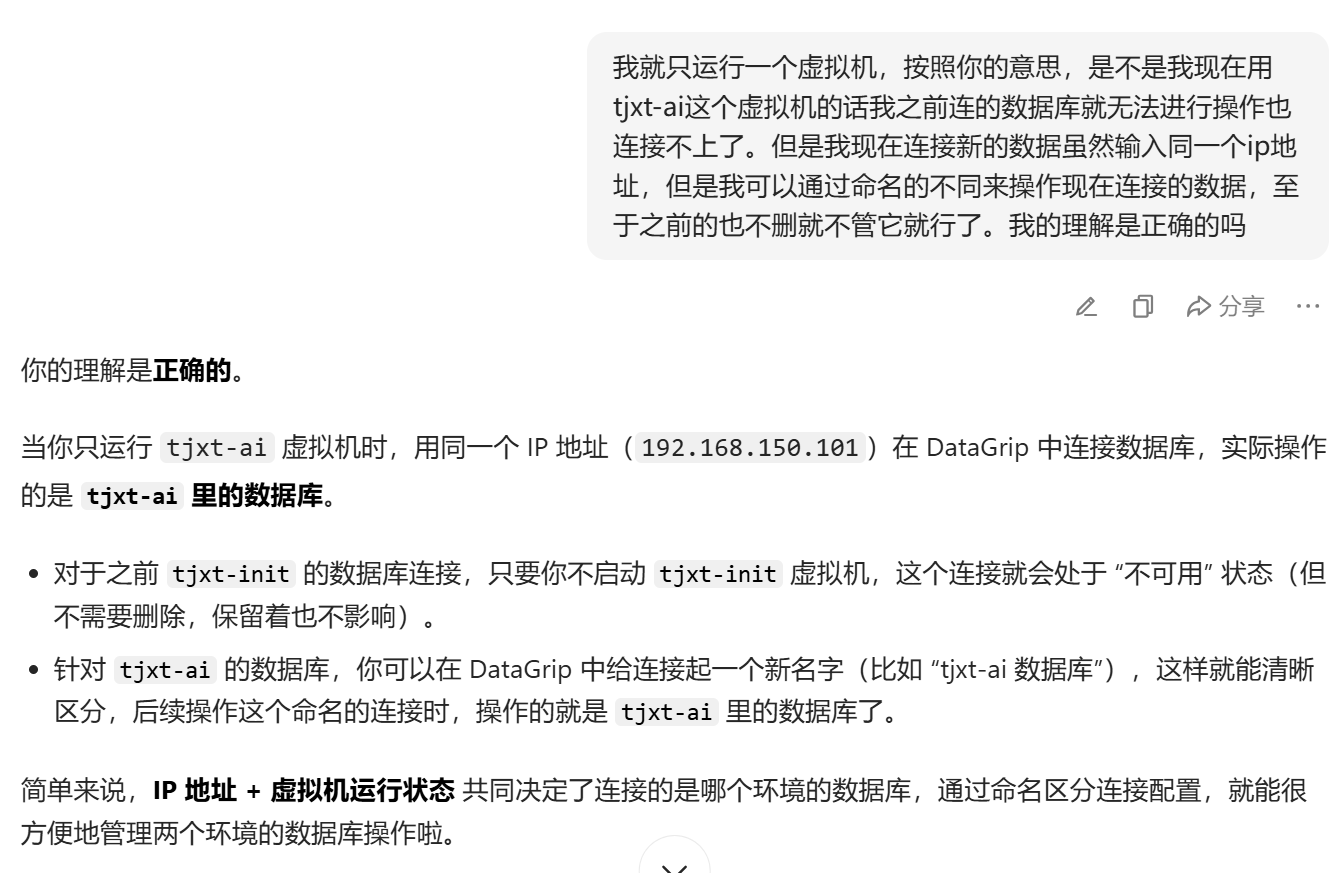
新建数据源
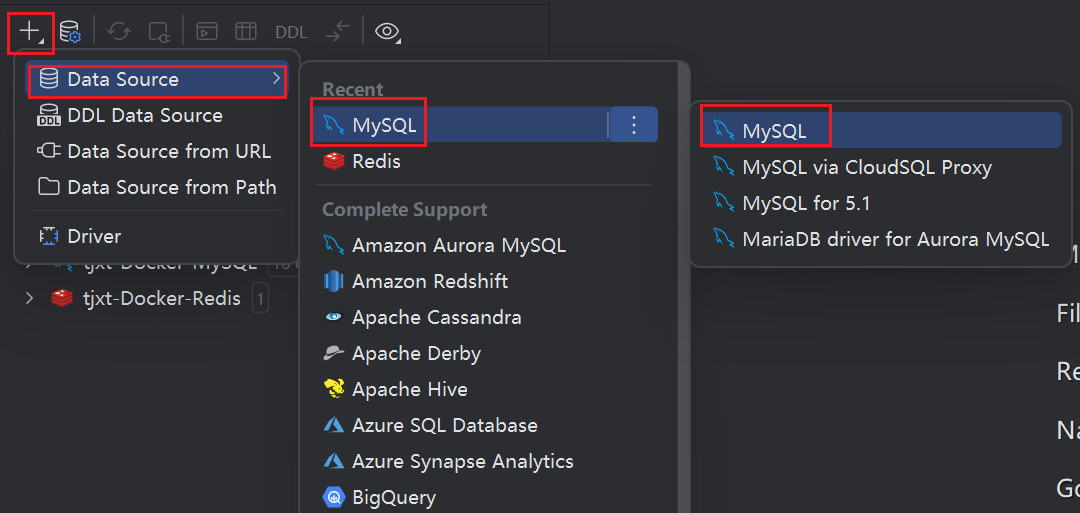
如下图,名字记得与之前的不一样(我之前是tjxt-Docker-MySQL),然后我一开始以为密码和之前一样的,结果发现不是(之前是root-123),密码我们可以打开nacos查看为itcast321bca。输入之后点击Test Connection,成功就点击Apply再点击OK
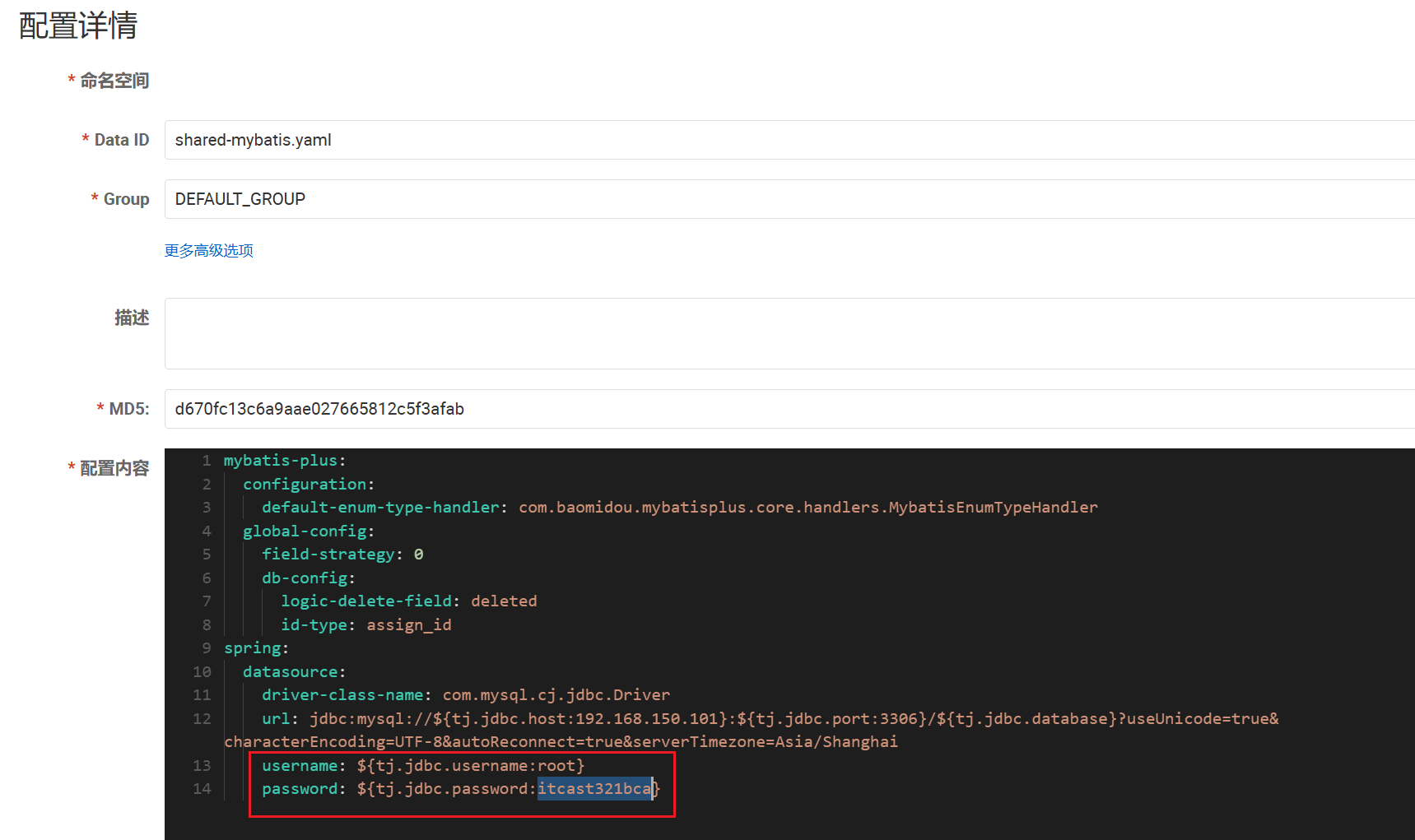
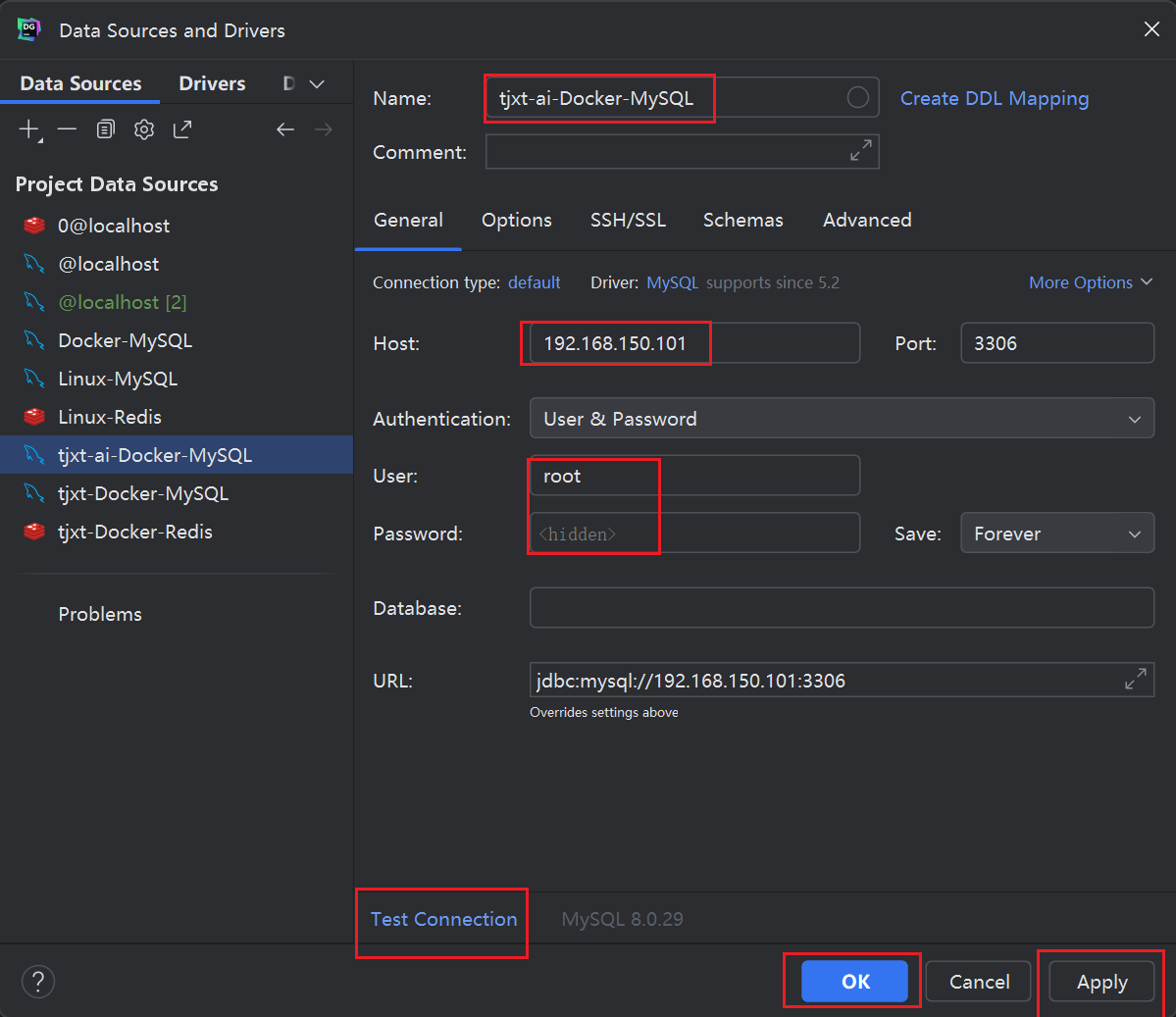
然后再勾选一下schema,不勾选mysql自带的那四个即可
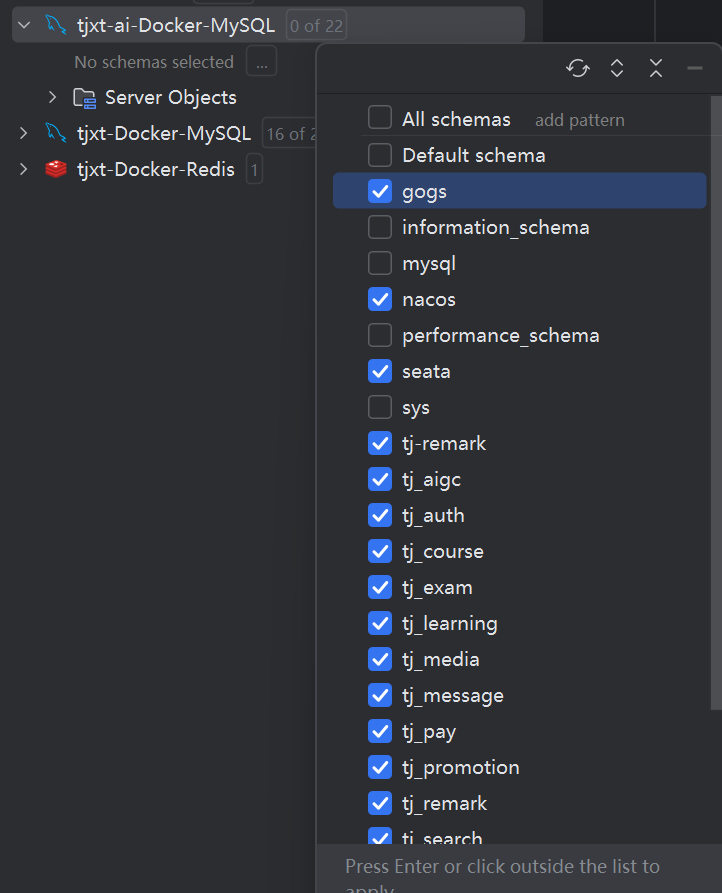
下面同理开始连接redis的数据库
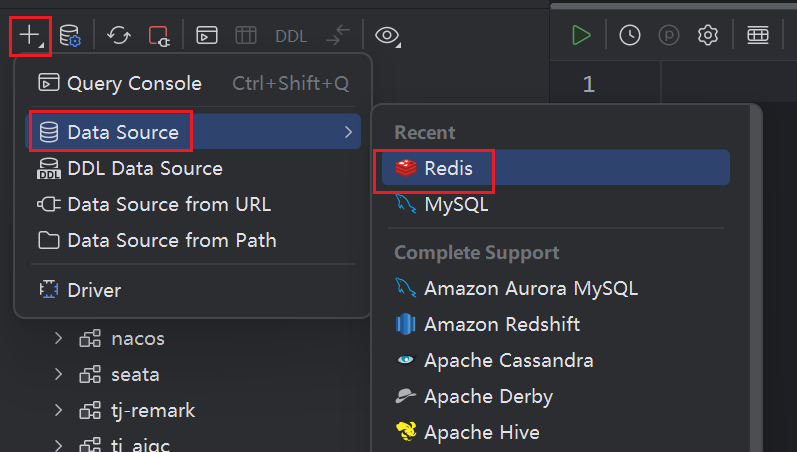
同理到nacos的配置去查看redis的密码(我看了一下这次的密码倒是和之前的一样都是123321)
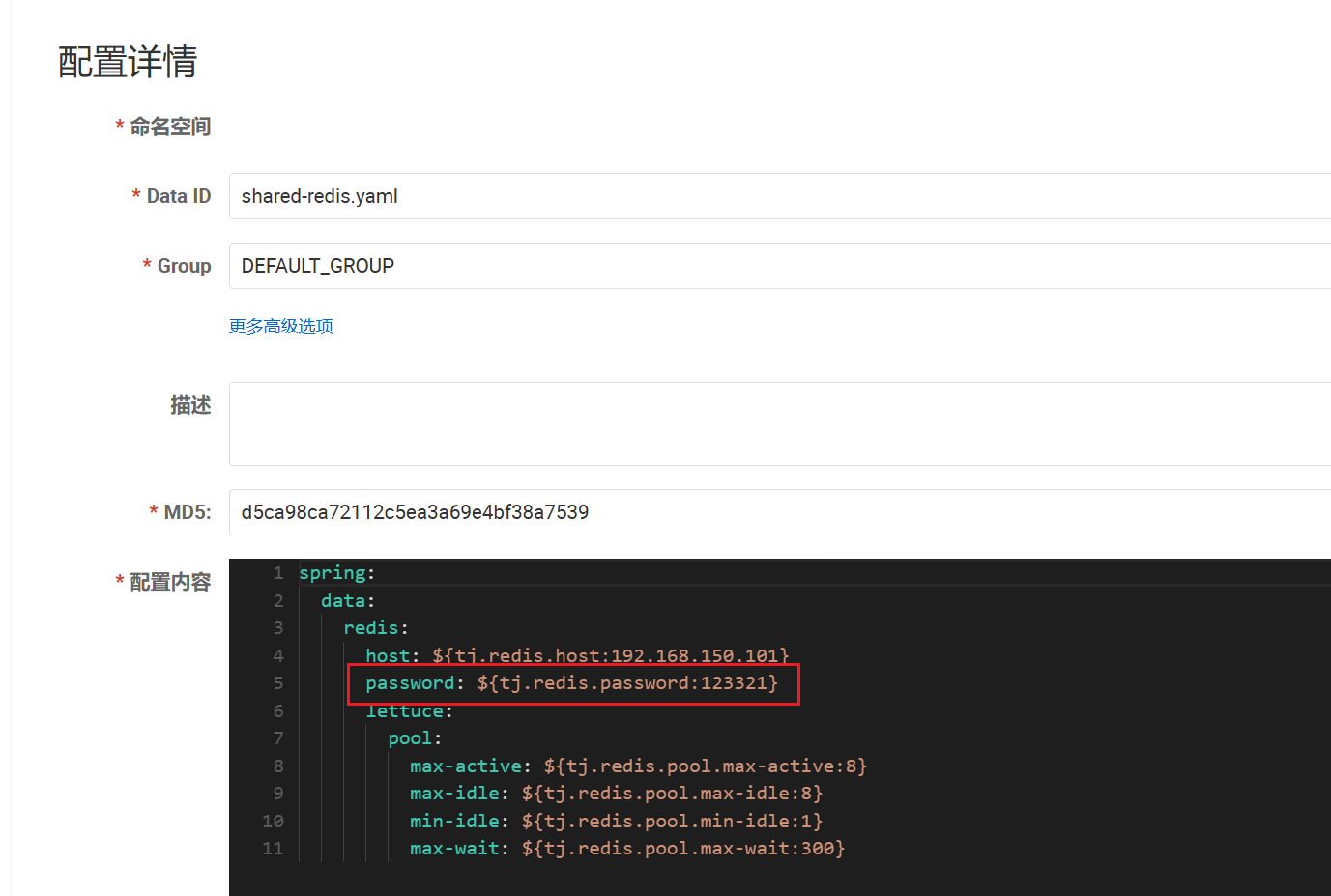
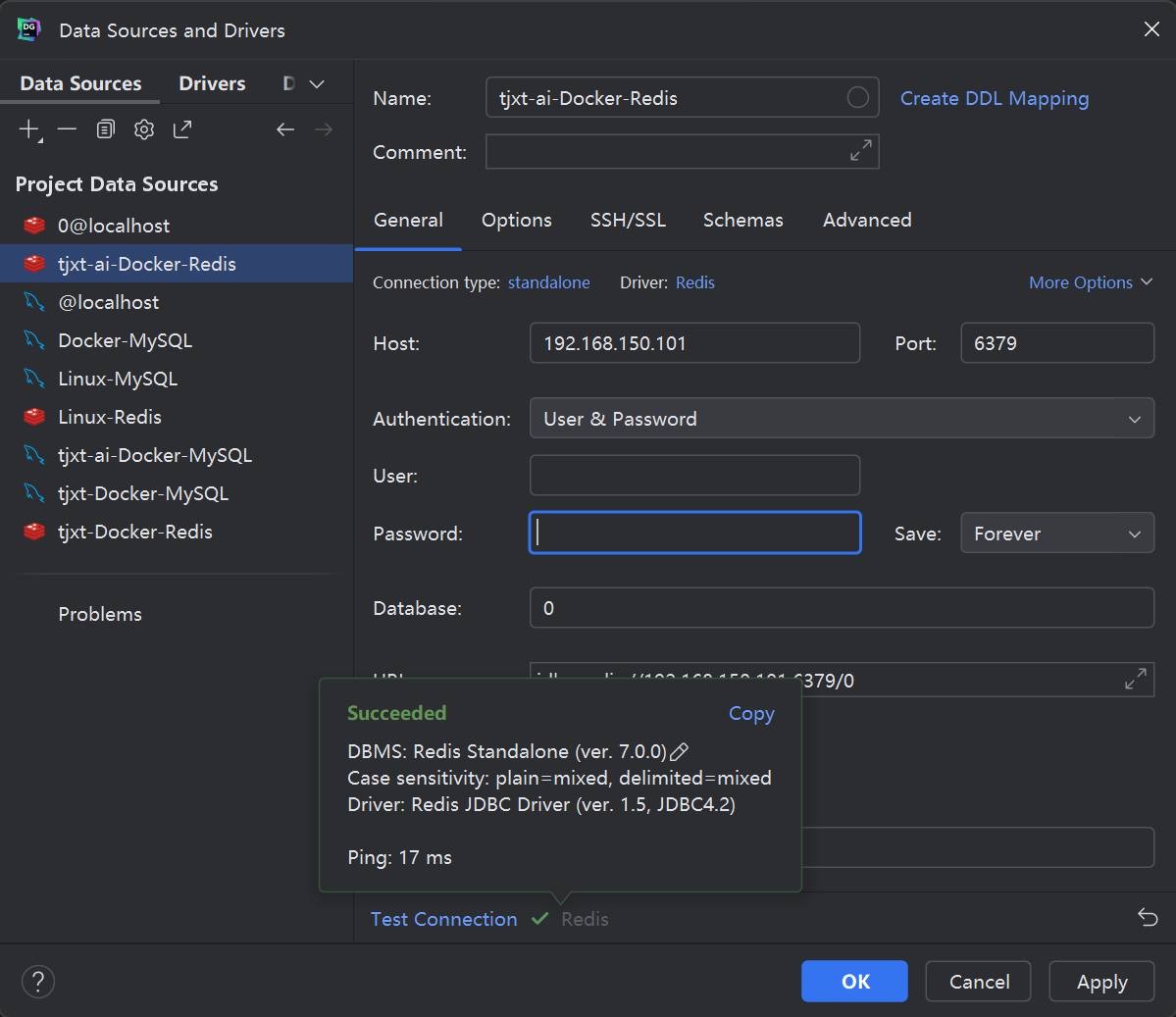
都成功连接的效果如下:
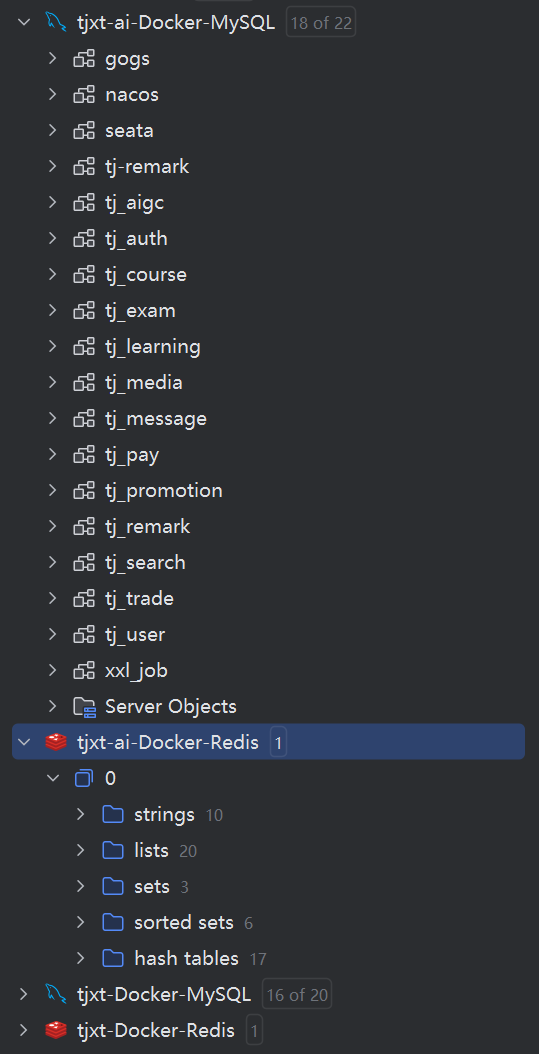
三、运行代码
1、拉取代码
打开IDEA,点击左上角的文件,依次点击新建、来自版本控制的项目
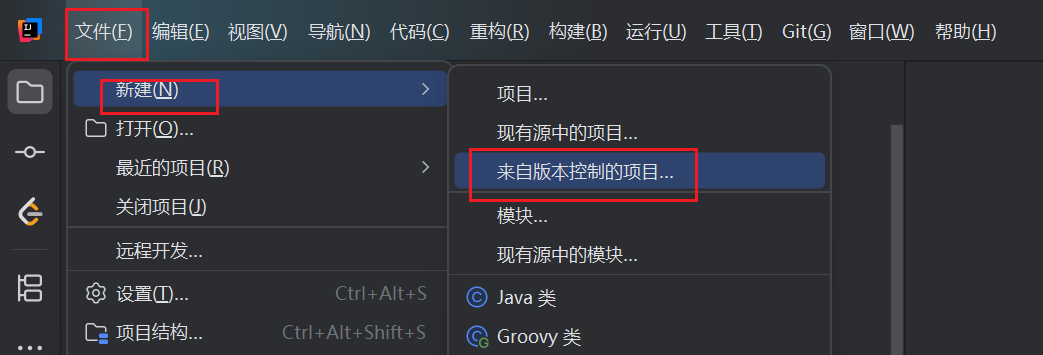
然后URL输入在线文档的地址:https://gitee.com/zhijun.zhang/tjxt.git,下面的目录自己想放哪里就放哪里
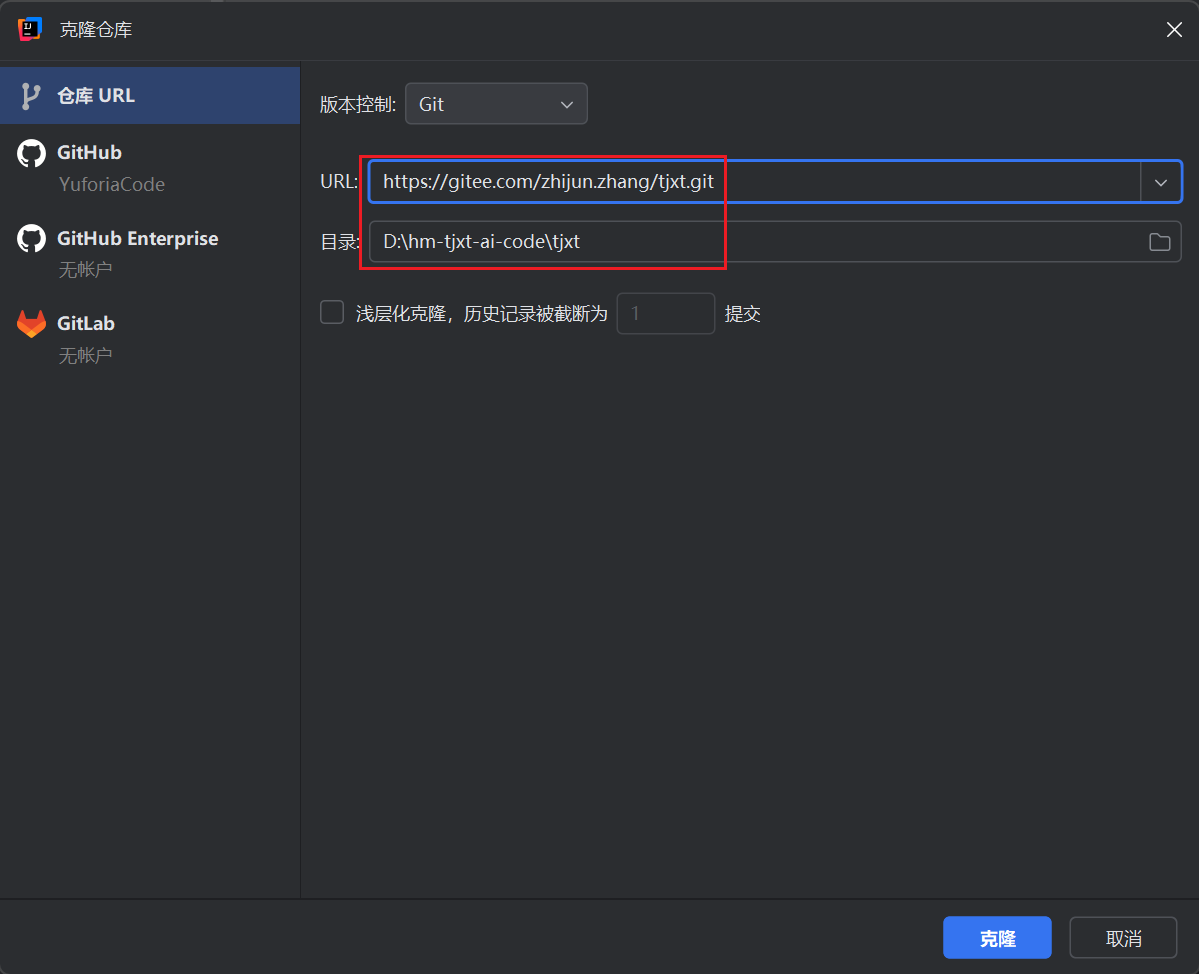
拉取之后的效果如下图:(检查分支是否是stu,这个应该老师那边是设置过来,拉过来默认就是stu分支)
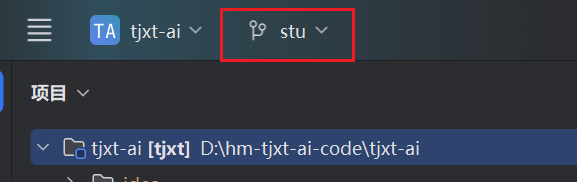
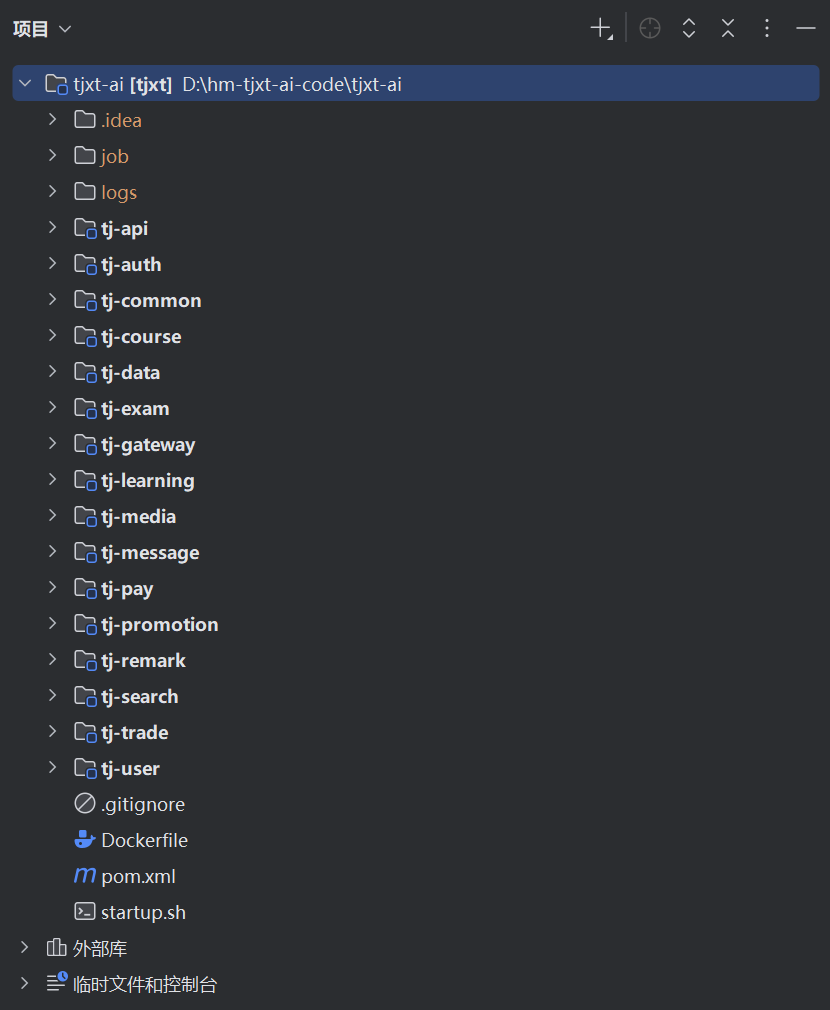
2、修改项目的JDK版本为17
左上角点击文件,再点击项目结构
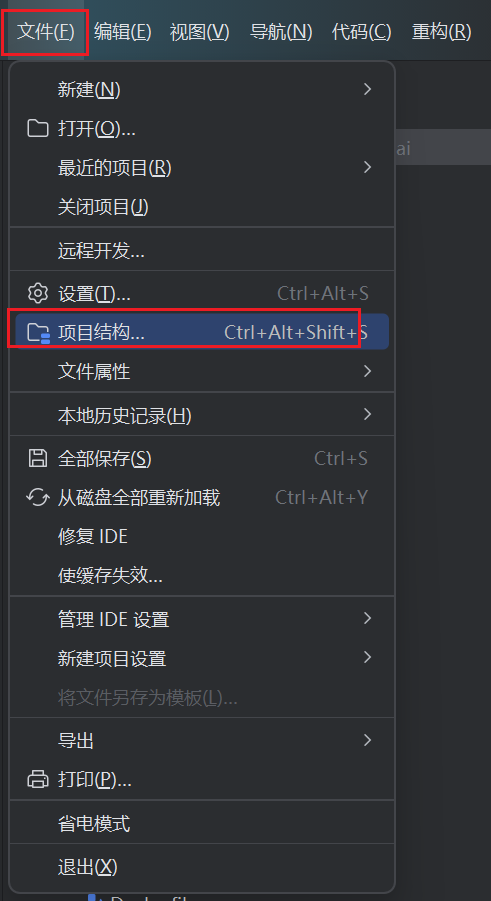
把项目的SDK改为17(没有就下载一个),然后下面语言类型要么就是选SKD默认值要么就是也是选17。然后的话我之前每次都是点进模块再把模块SDK给该了,我之前都不知道,今天试了试才知道其实项目改了之后点击应用并确定就会自动修改模块的SDK
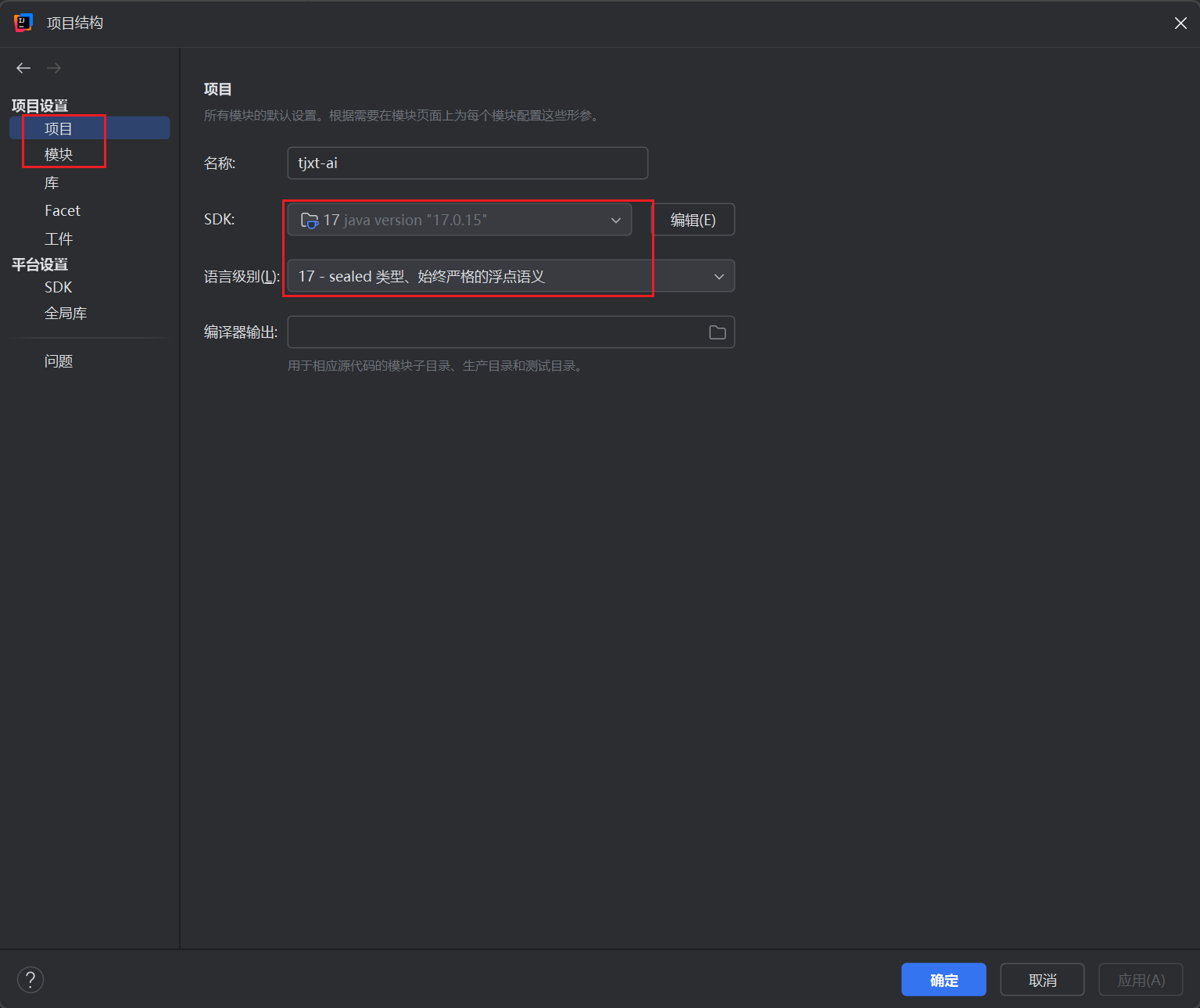
3、刷新maven依赖
说实话我一直不知道这两个的具体区别,但是感觉就是重新加载会更加全面一点,之前我都是点下面的重新加载所有maven项目
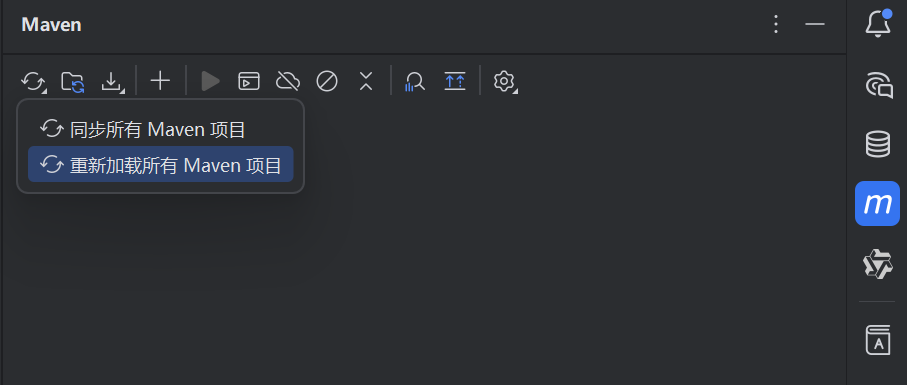
拷打了一下ai,感觉也算了解一点区别了
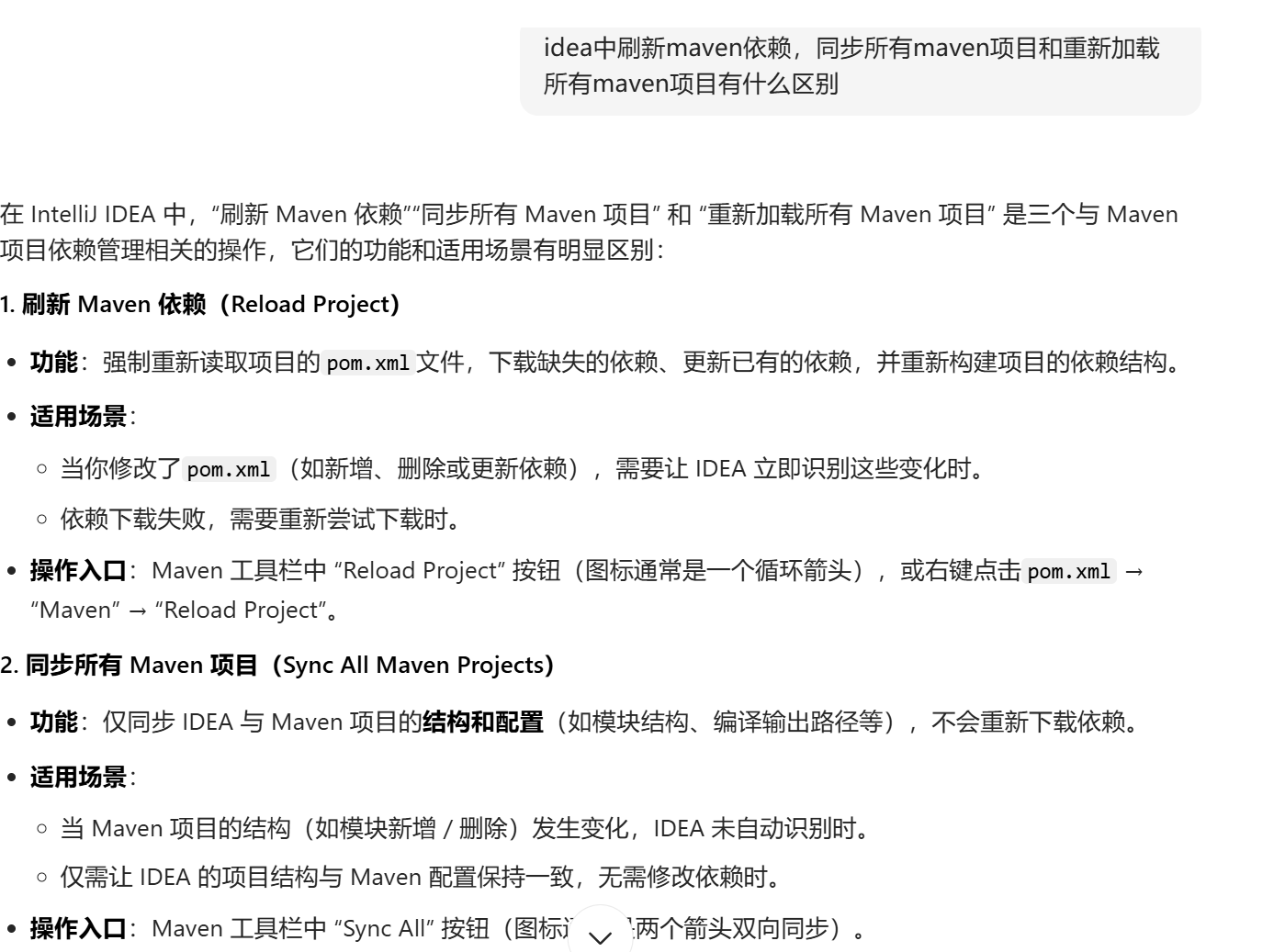
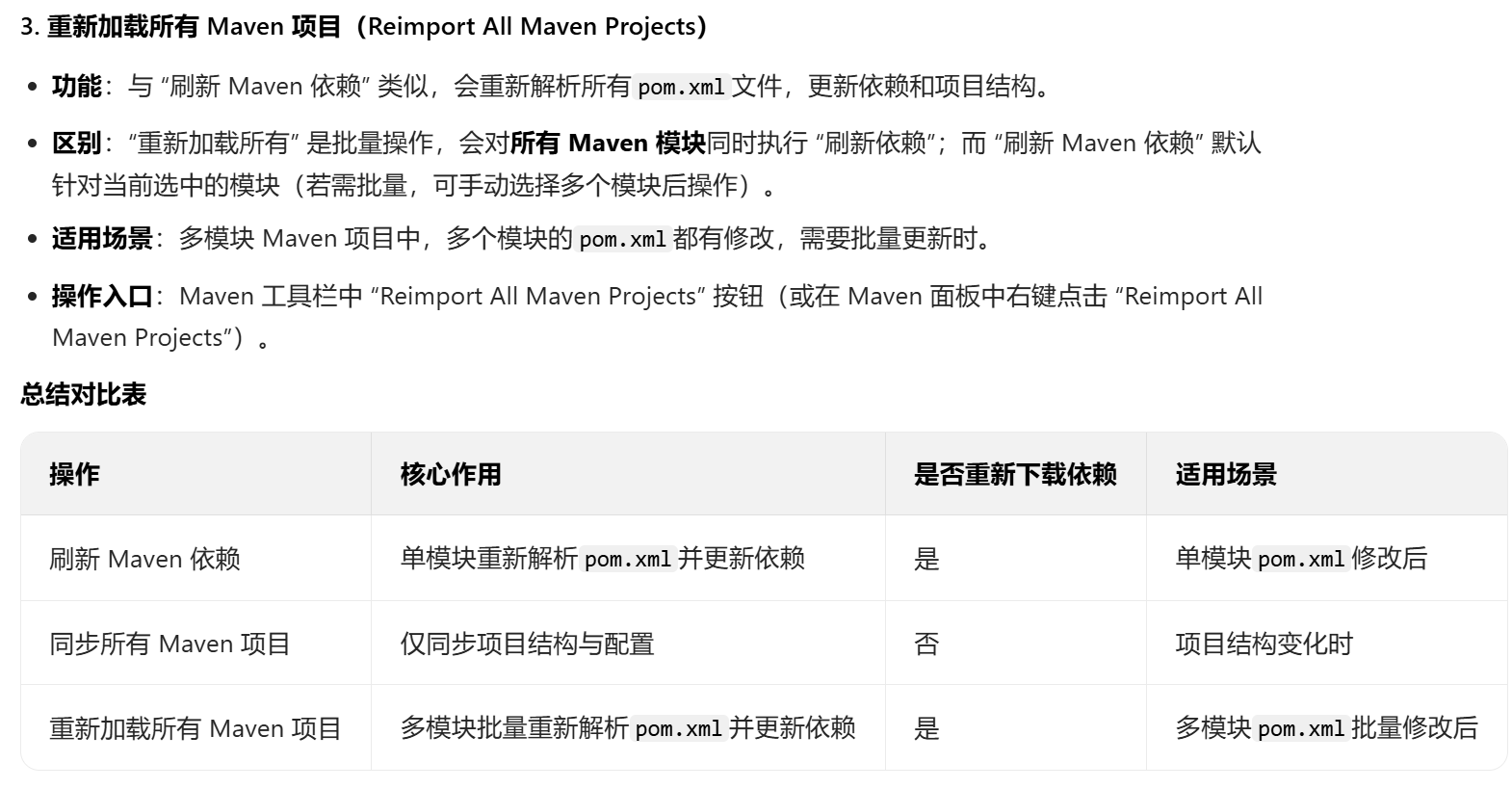
4、启动所有项目测试
点击SpringBoot就会自动全选,然后点击调试按钮
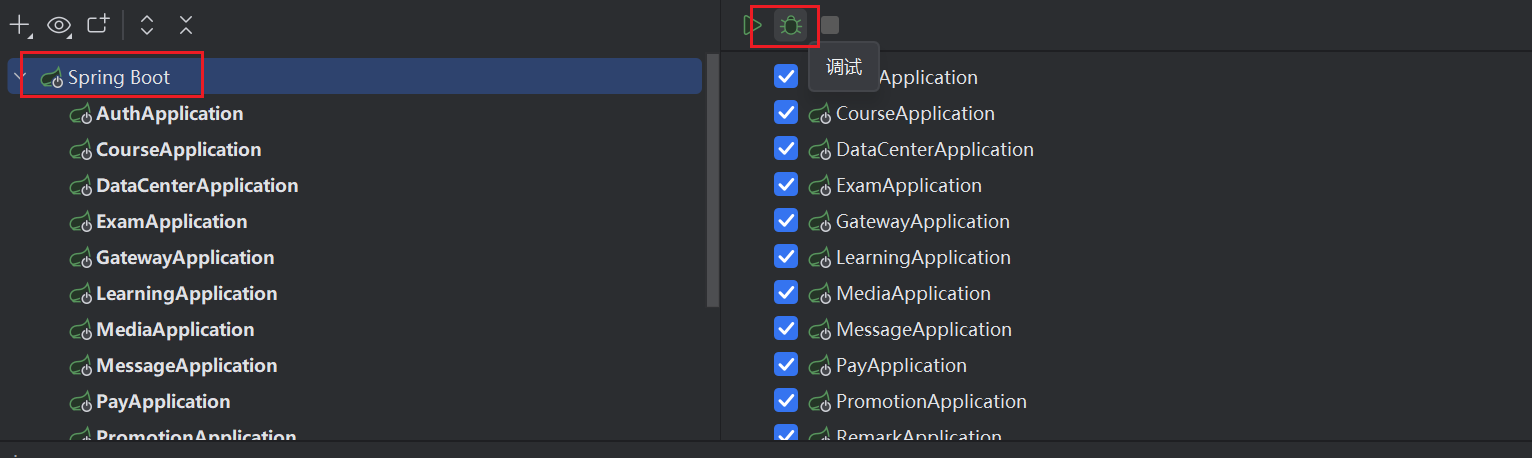
这个项目只要改了JDK就能正常跑起来,没有任何问题
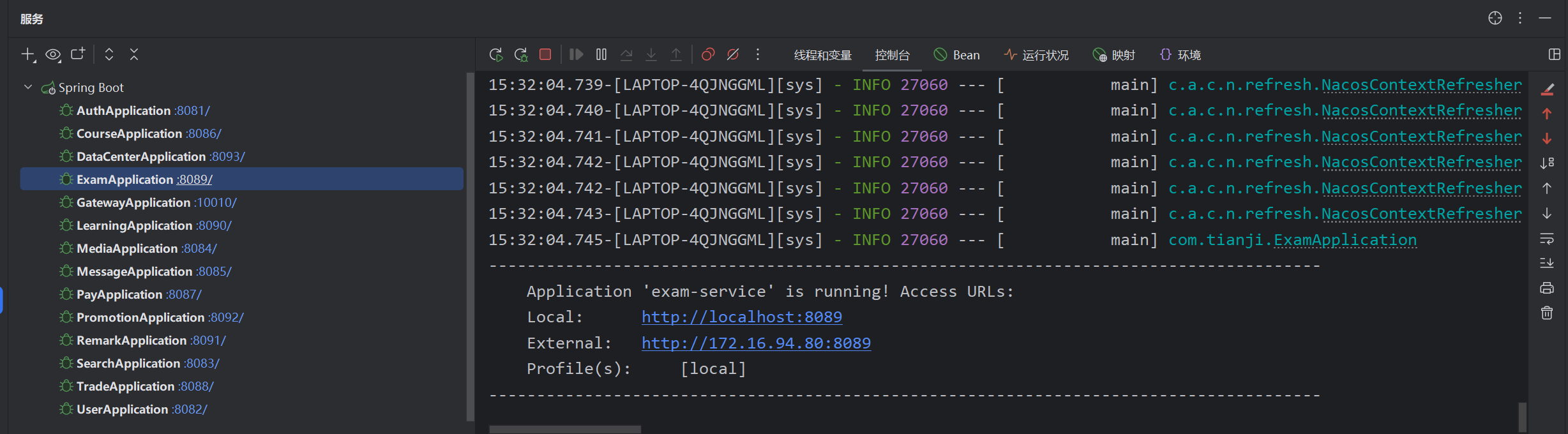
5、打开nacos确认所有服务启动(本地配置hosts)
我看了一下,这个本地配置hosts和之前是一样的,所以打开SwithHosts启动一下配置就行

复制地址依次打开这几个网页都没有任何问题

登录nacos,打开服务管理的服务列表,就可以看到tjxt-dev下的服务都注册成功了
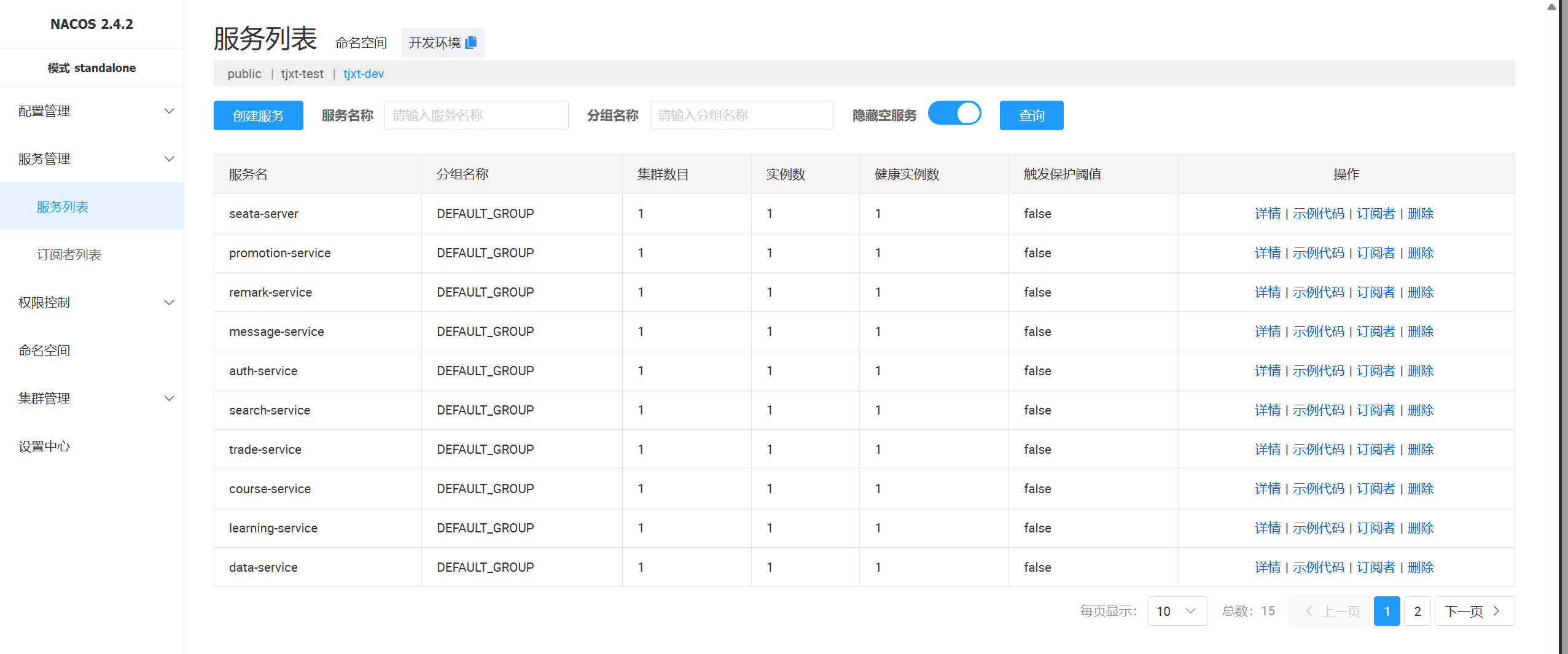
6、前端功能测试
打开用户端前端,使用jack-123456登录(这里账号密码和之前不一样,之前是jack-123),能登录成功就没有问题。登录成功之后也可以看到前端页面和之前不一样,右边出现了白色边框把原来的优惠券礼品盒放到这里了,而右下角就出现了天机AI助手的图标
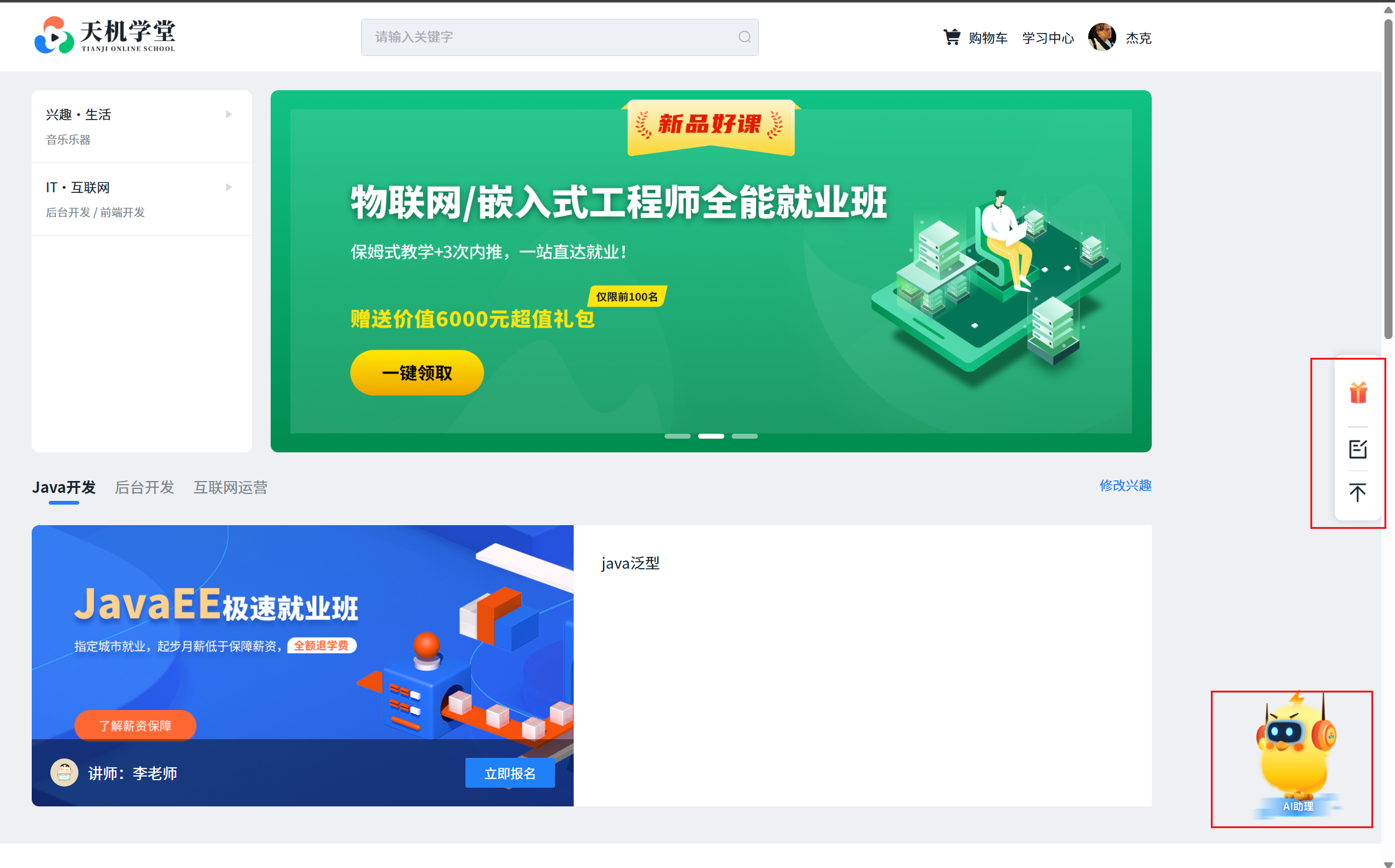
再打开管理端看看,发现密码也变了,现在是13500010002-123456,原来的账号这个一致,但是密码是admin。能登录成功就测试通过了。可以看到管理端右边的这部分也是新增的。到此,天机AI项目的基本导入部署就完成,后续就是跟着文档学习开发了